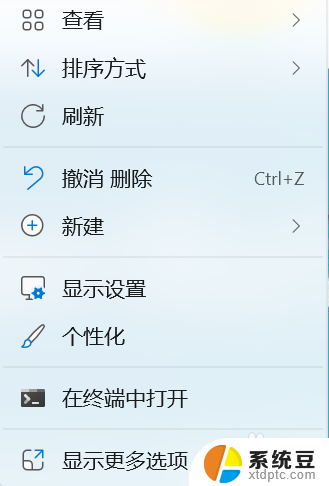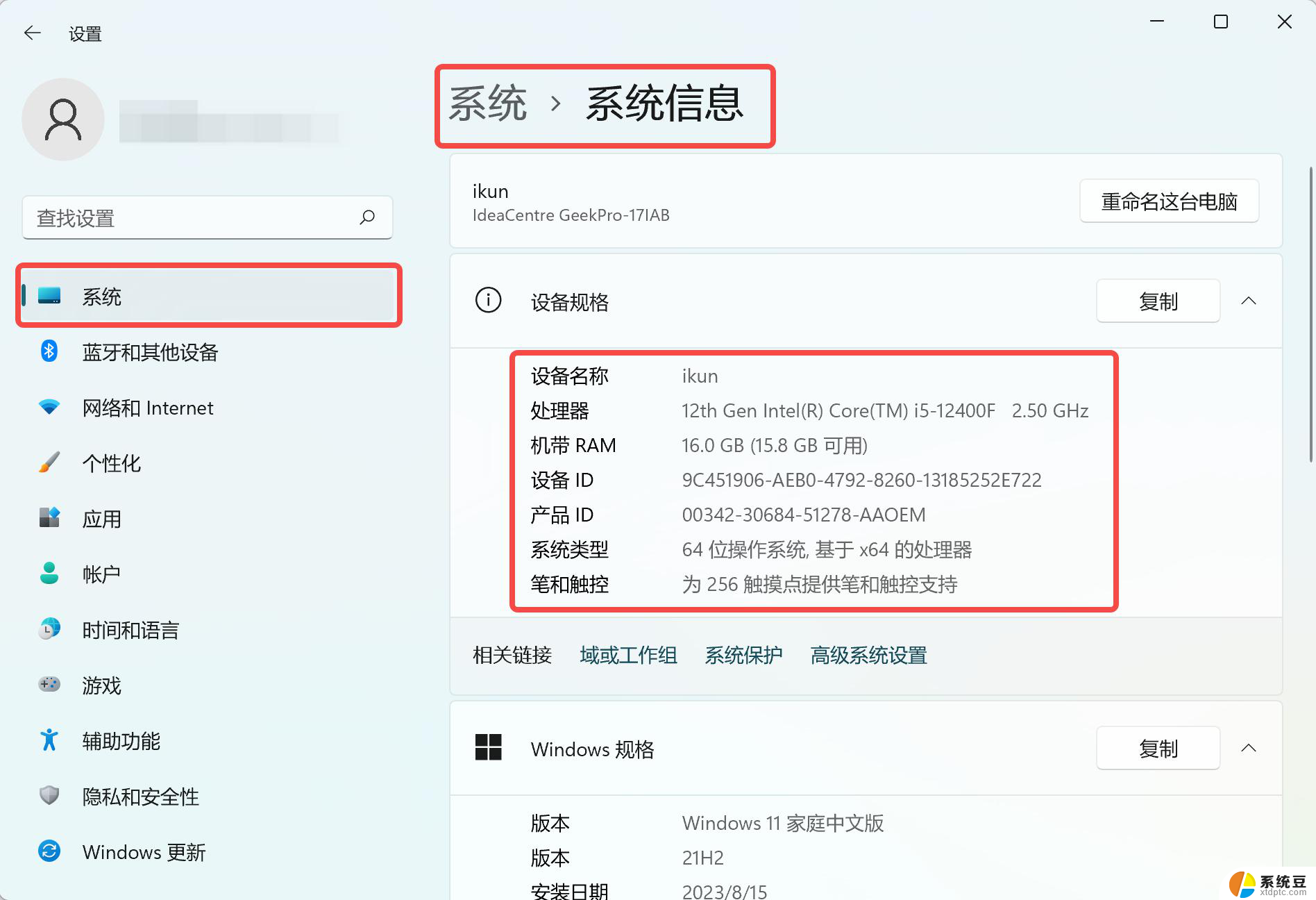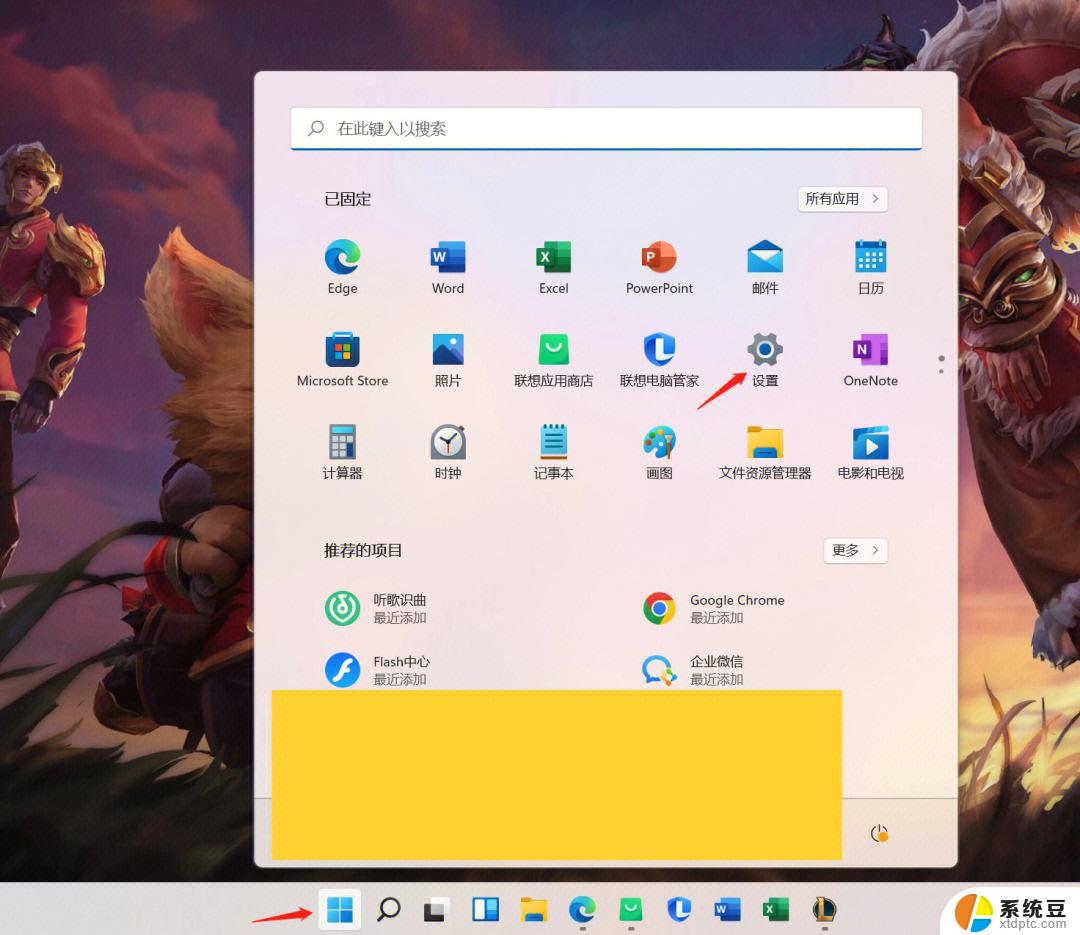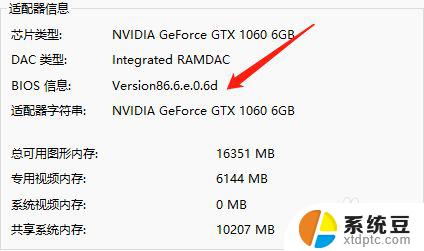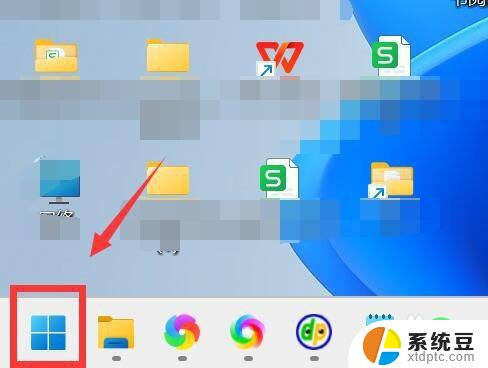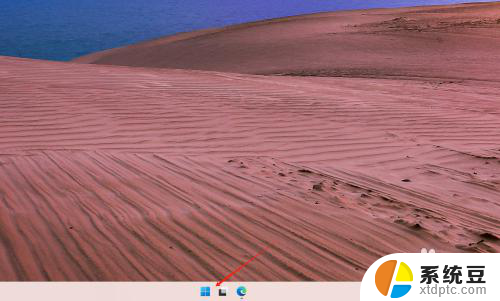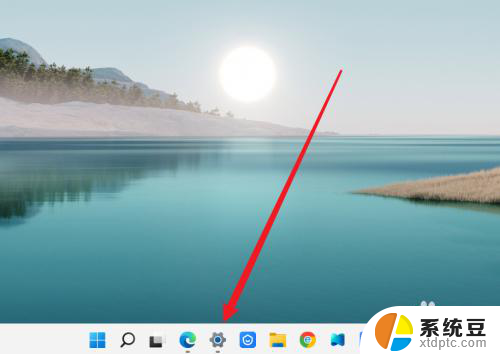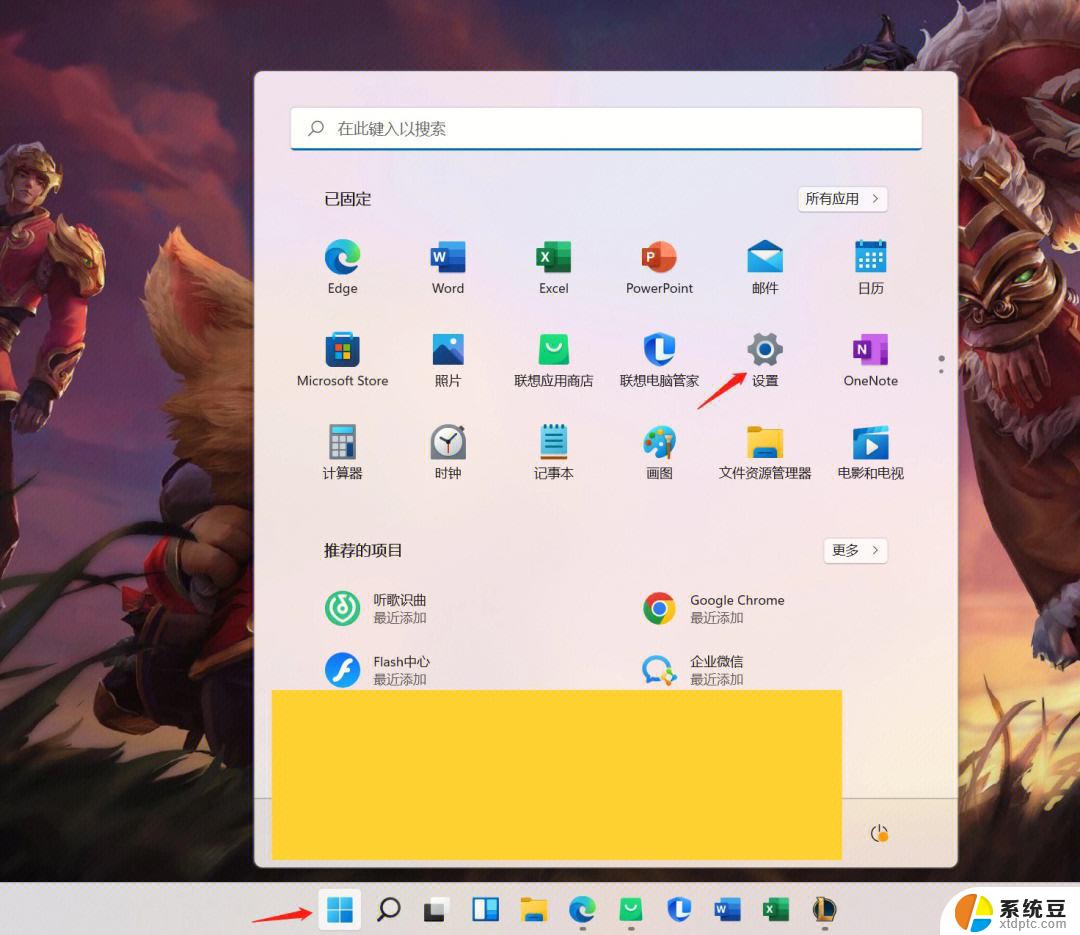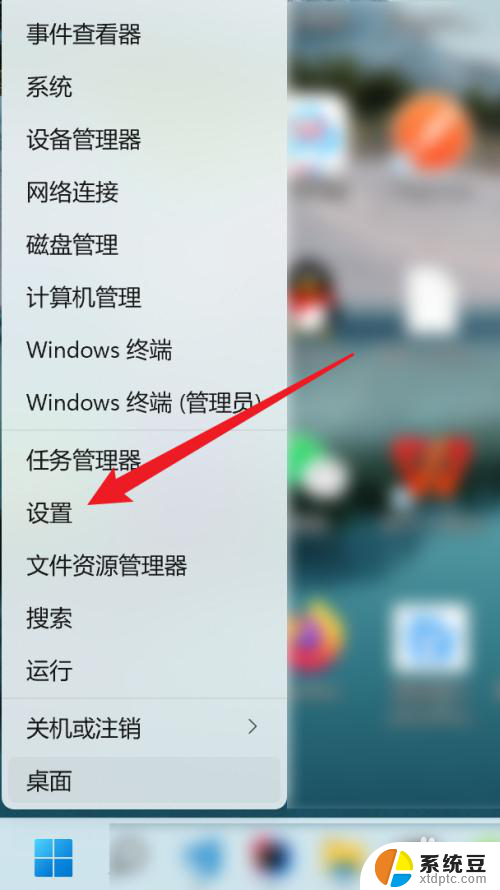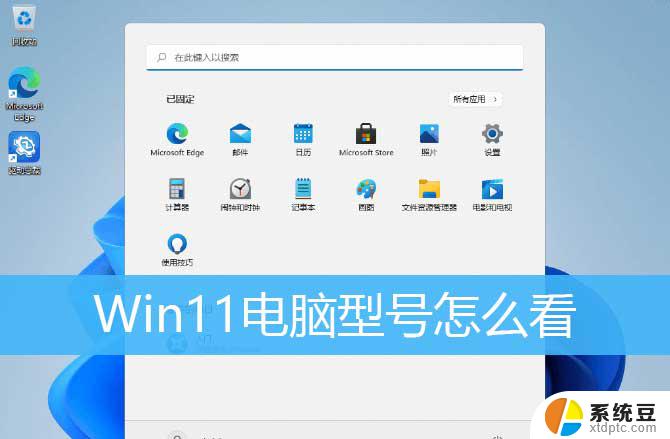windows11计算机名称怎么查 Win11怎么查看电脑的详细信息
更新时间:2024-05-16 14:43:45作者:xtyang
想要查看电脑的详细信息,包括计算机名称等,对于使用Windows 11操作系统的用户来说并不难,只需简单几步操作即可轻松找到想要的信息。通过查看系统属性或者在设置中查找计算机名称,用户可以快速了解自己的电脑具体信息。这些简单的操作不仅可以帮助用户更好地了解自己的设备,还可以为日常维护和管理提供便利。Windows 11为用户提供了更多的方便和个性化选择,让用户可以更加轻松地管理自己的设备。
步骤如下:
1.方法一、在此电脑上右键点【属性】。
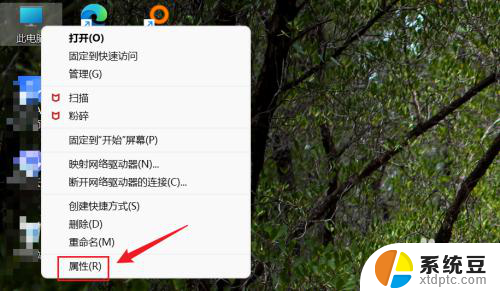
2.单击【高级系统设置】。

3.切换到【计算机名】选项卡,可以查看到计算机命名。
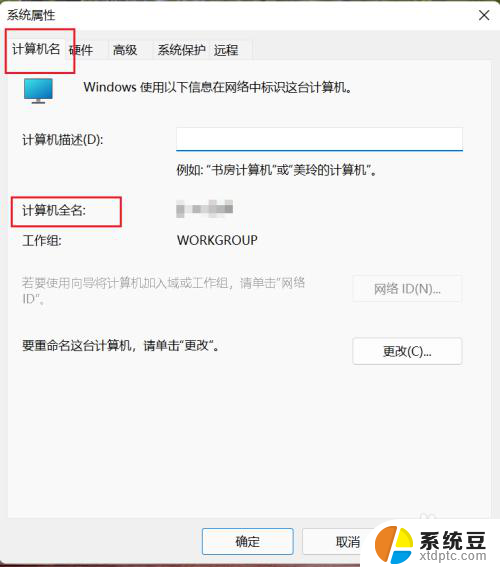
4.方法二、打开【运行】,输入cmd。点【确定】打开命令提示符。
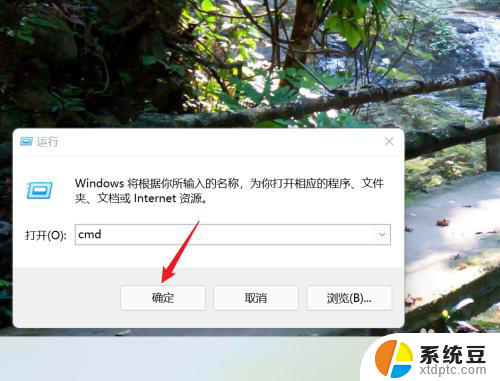
5.输入hostname命令,即可在命令提示符中查看计算机全名。
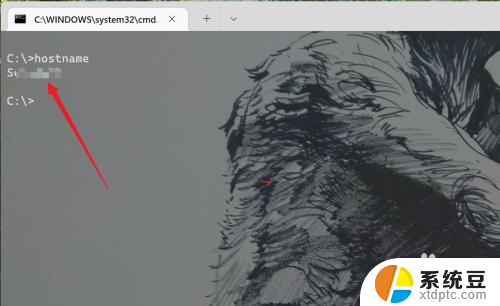
以上就是查看Windows 11计算机名称的全部内容,如果您需要的话,您可以按照以上步骤进行操作,希望这对大家有所帮助。